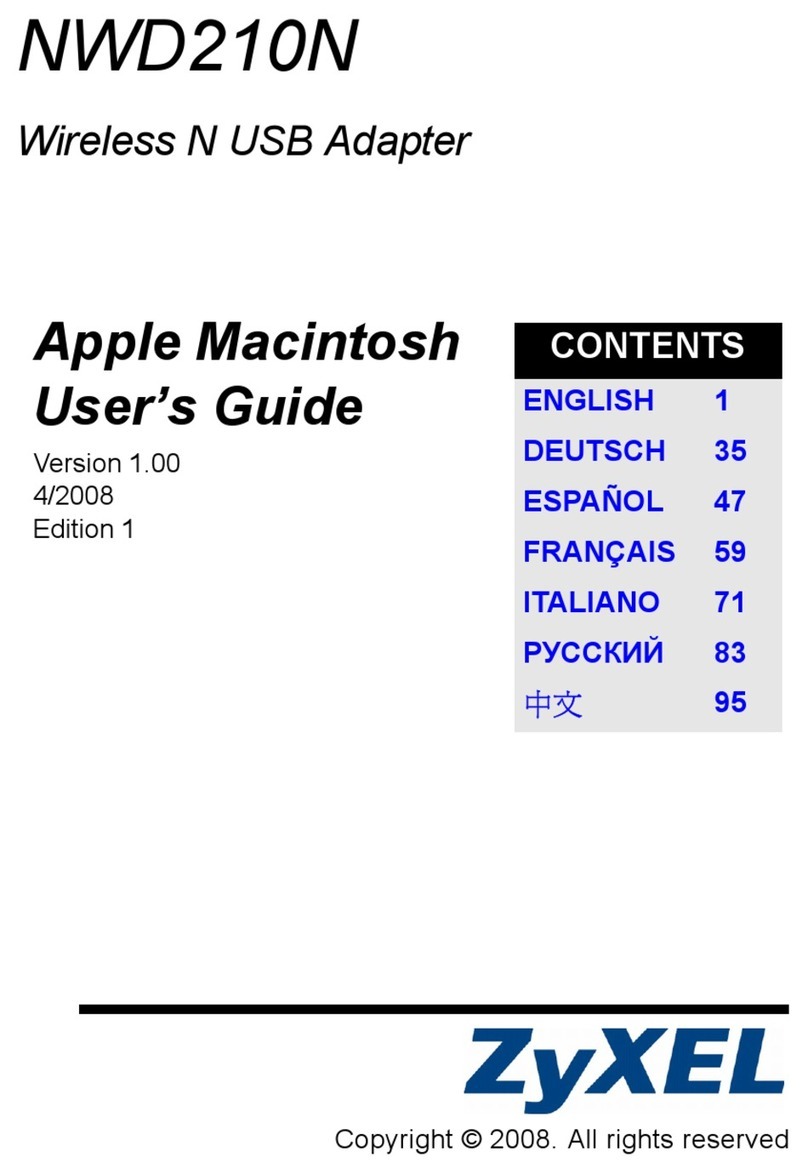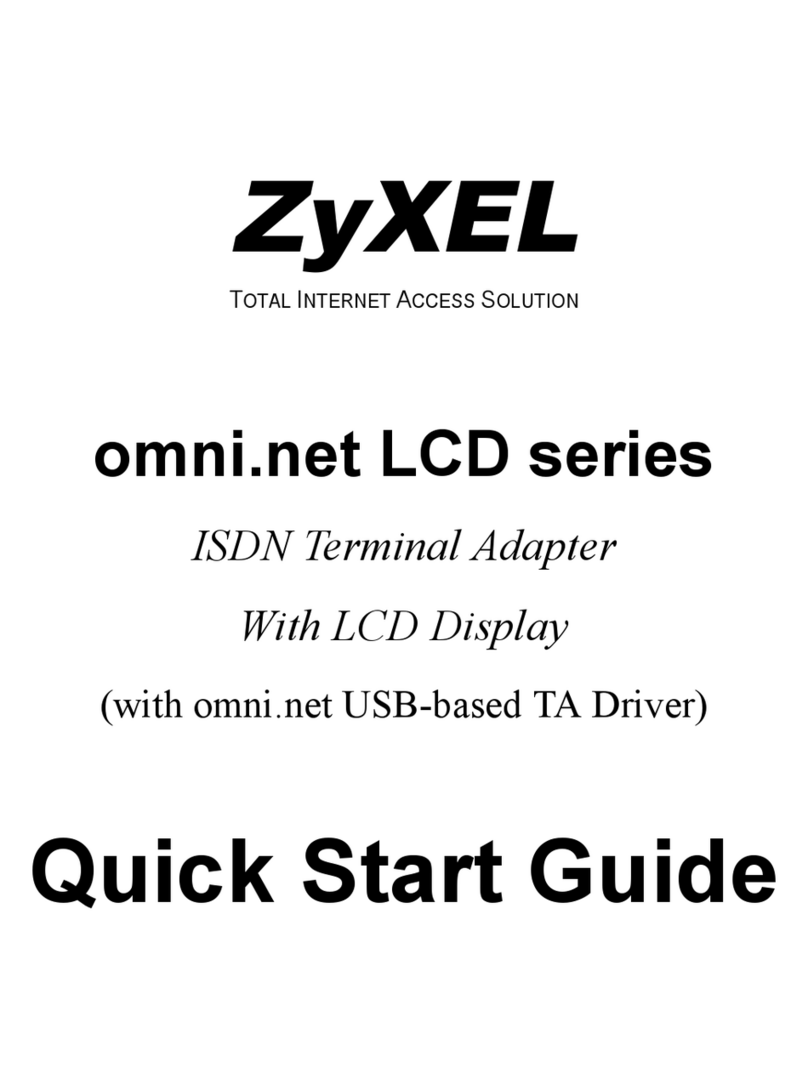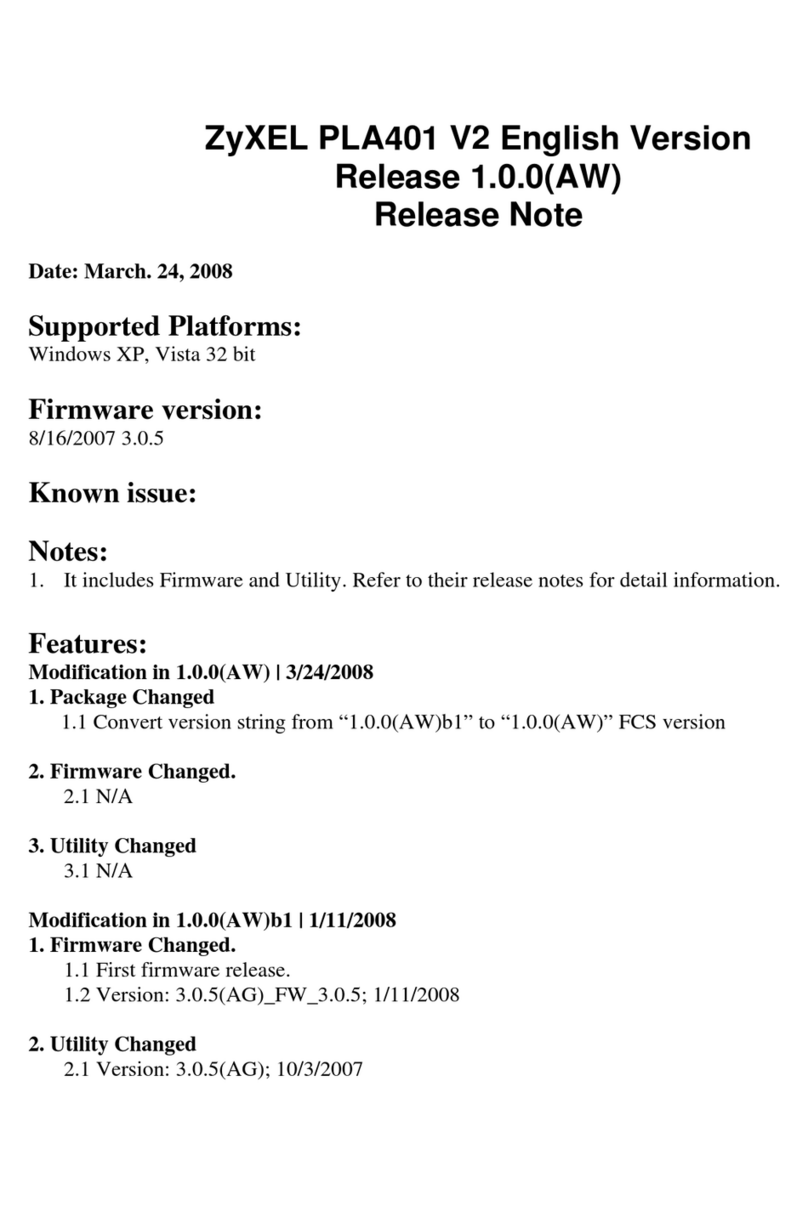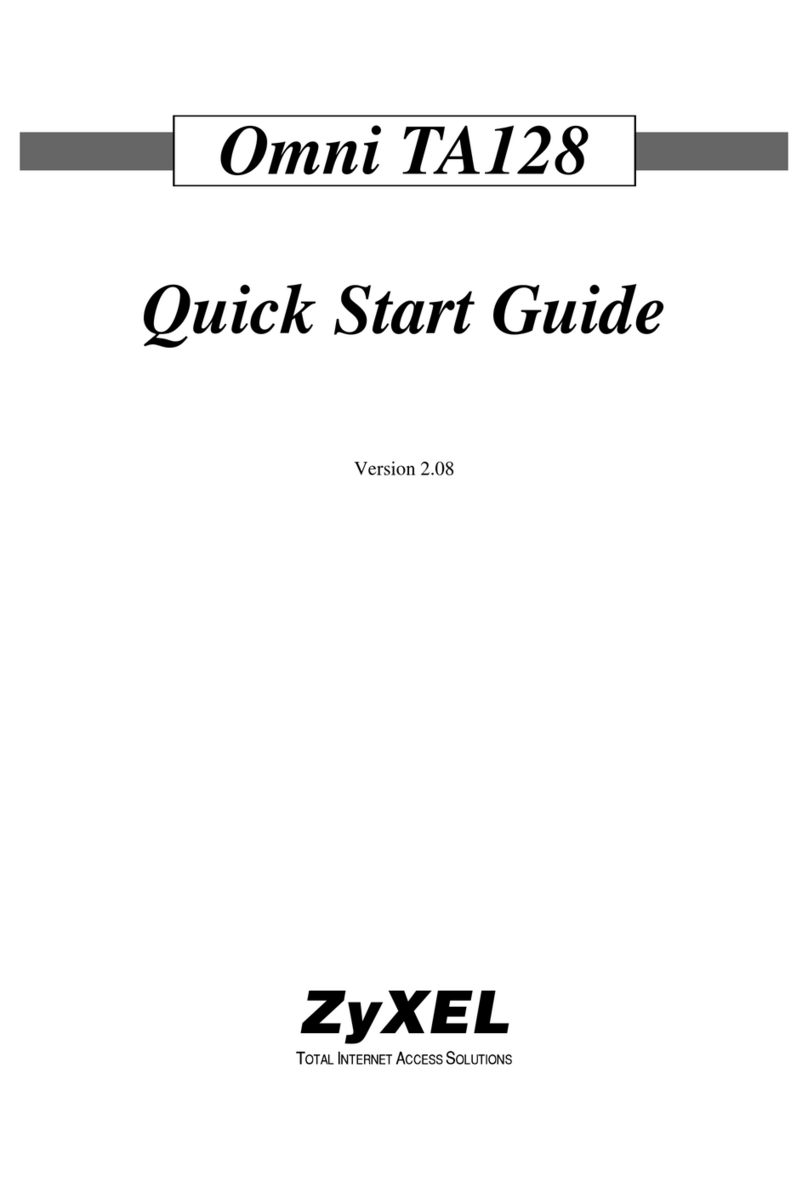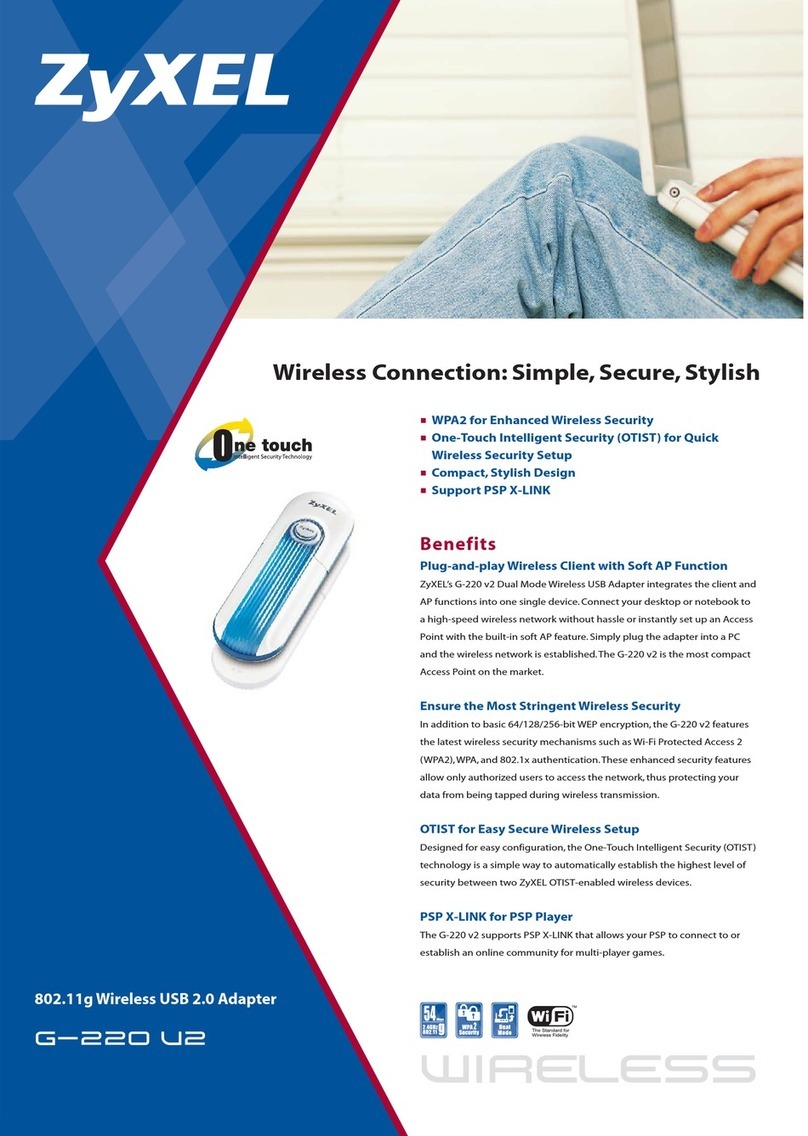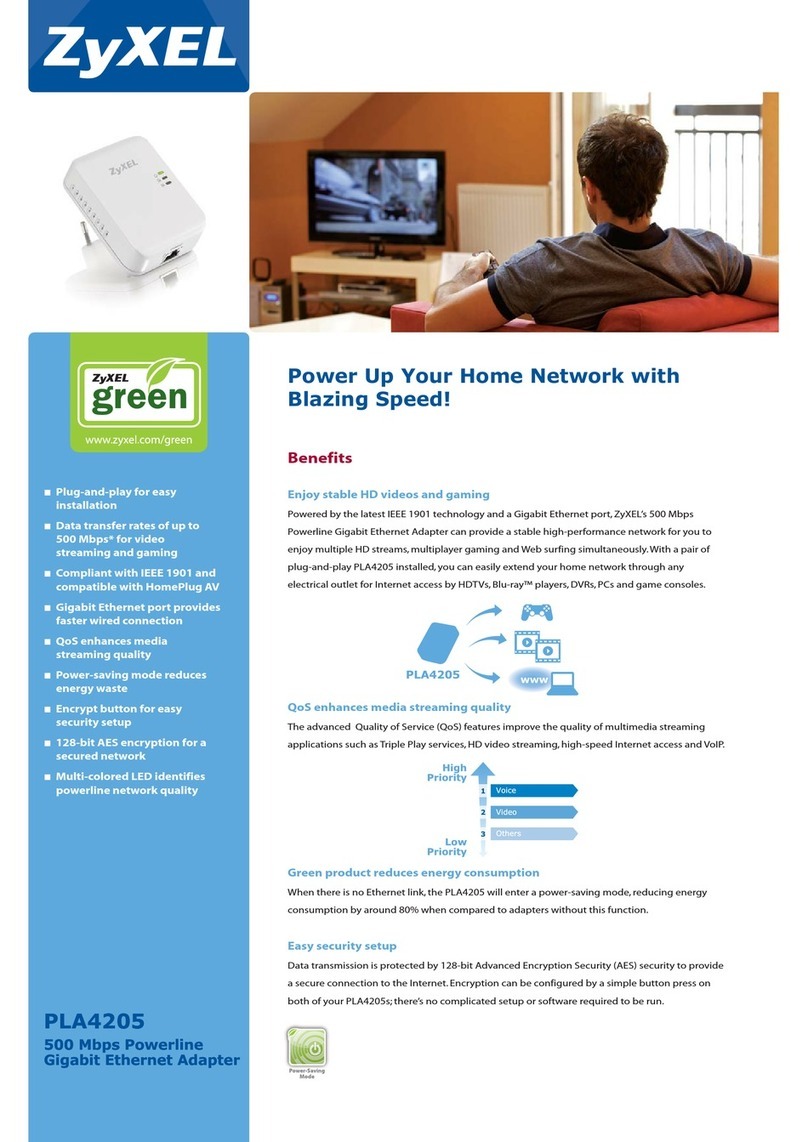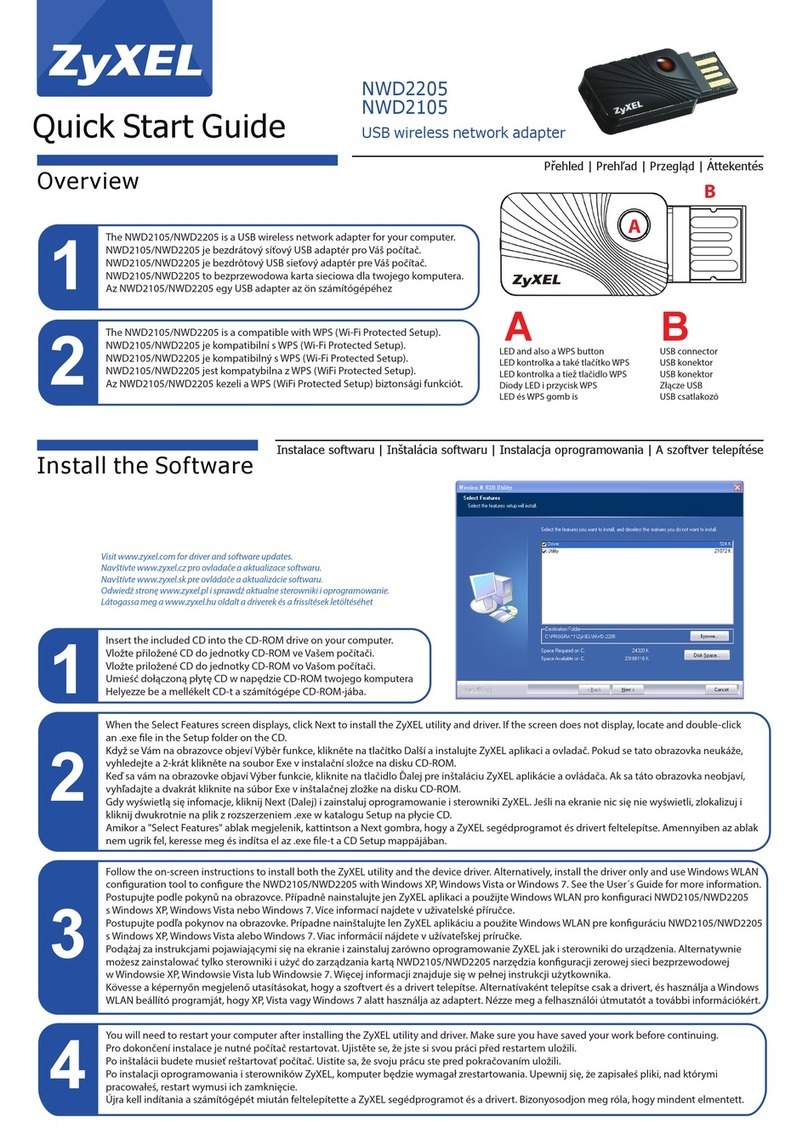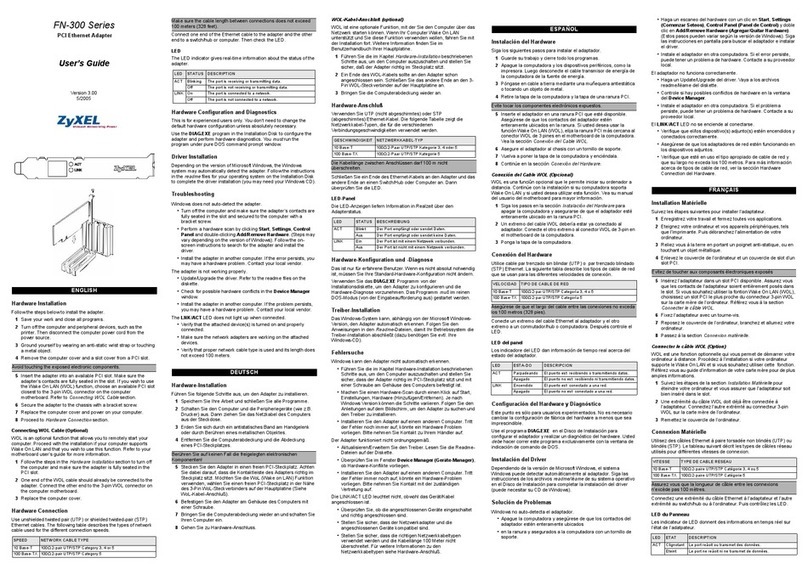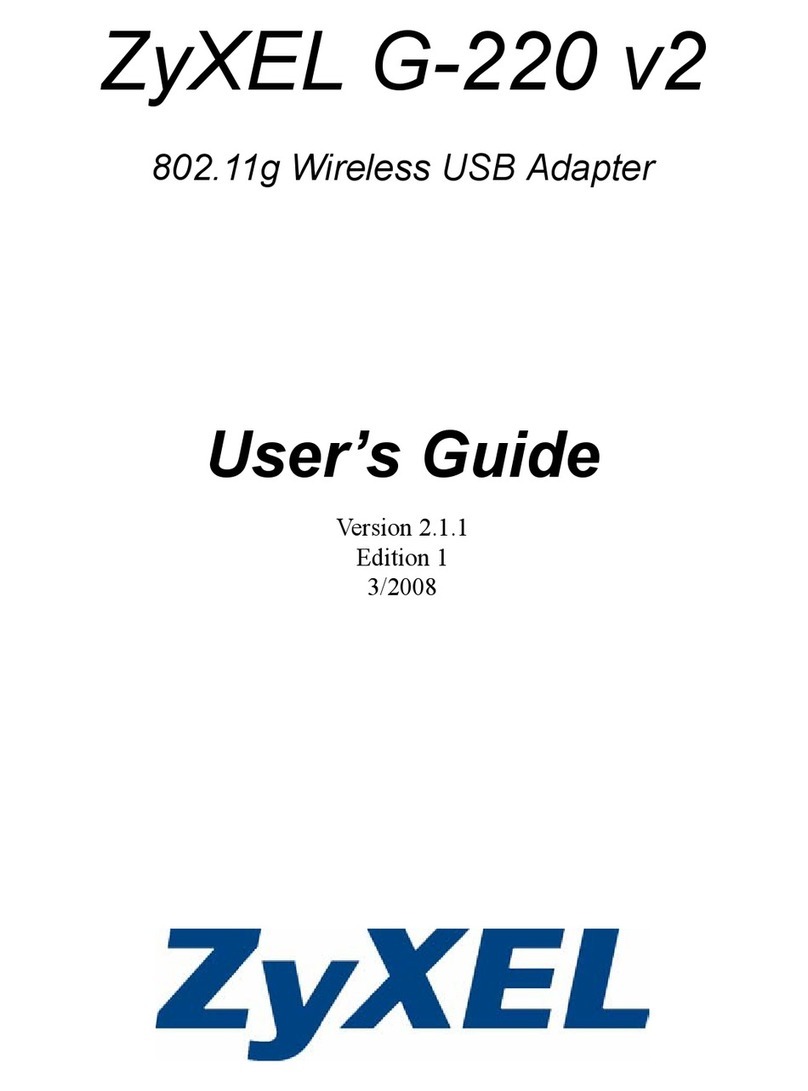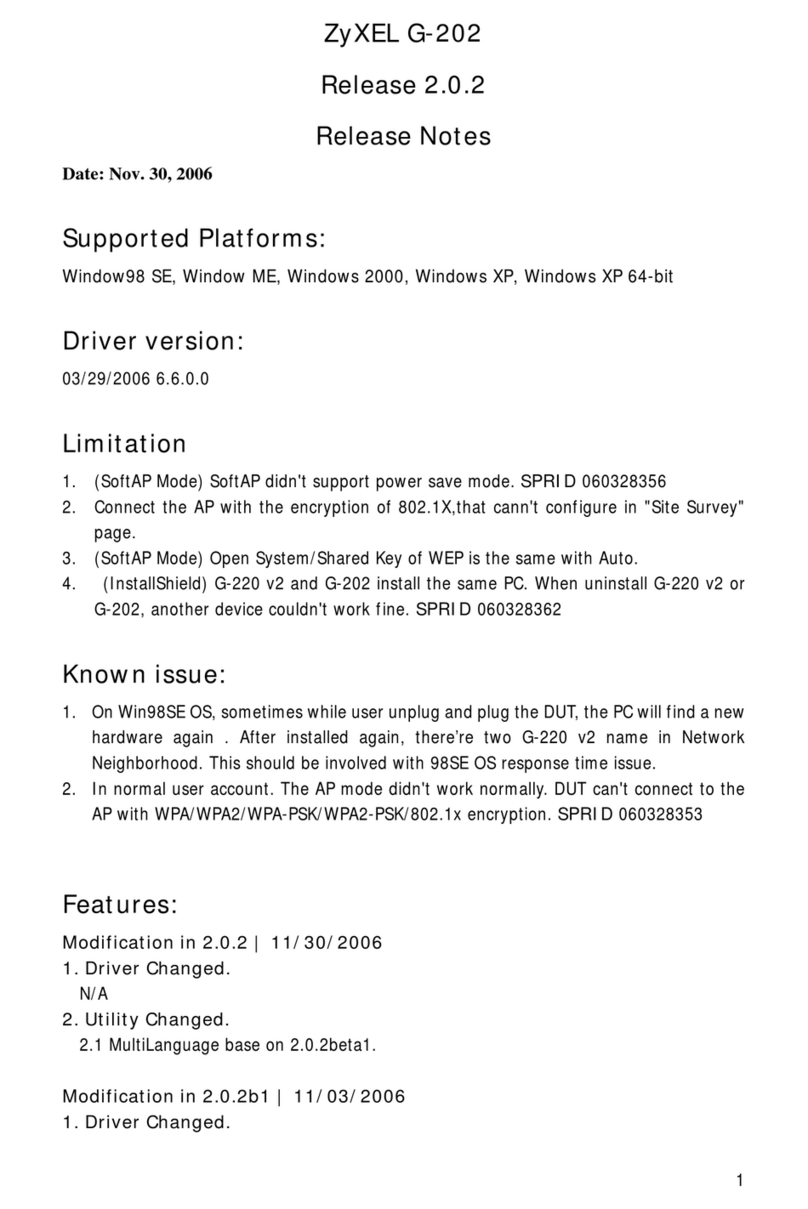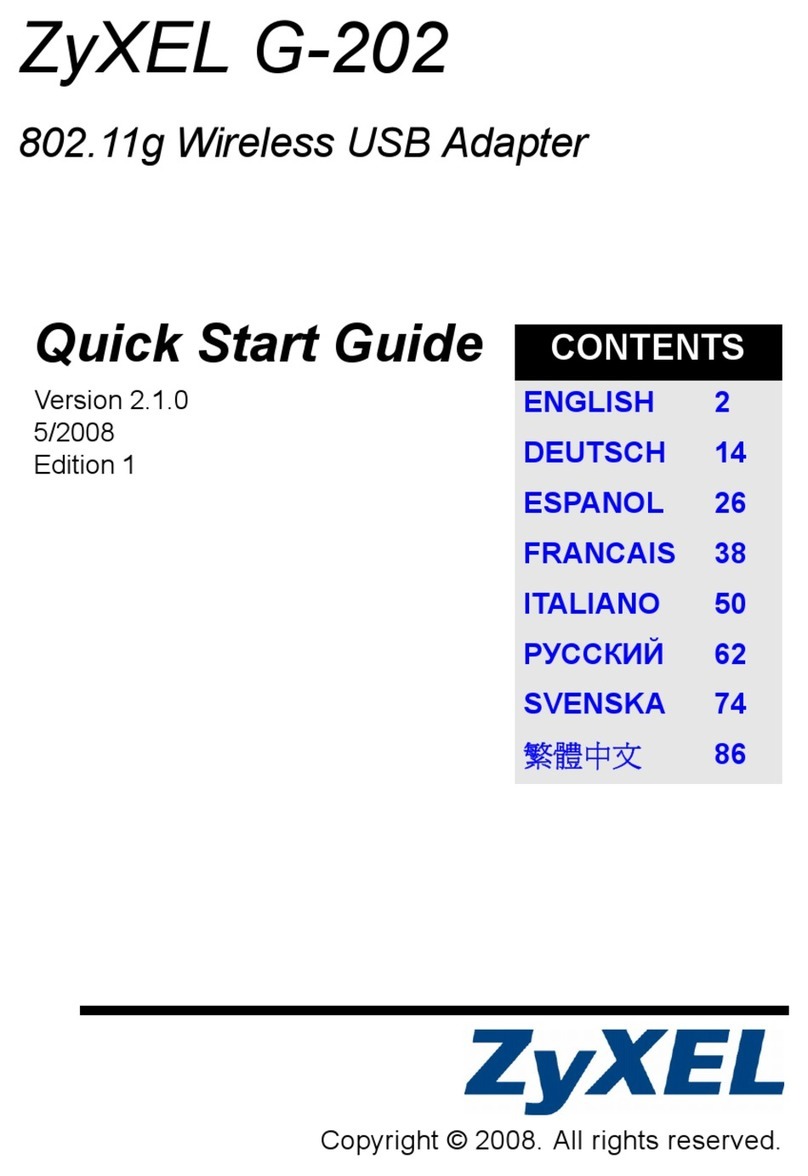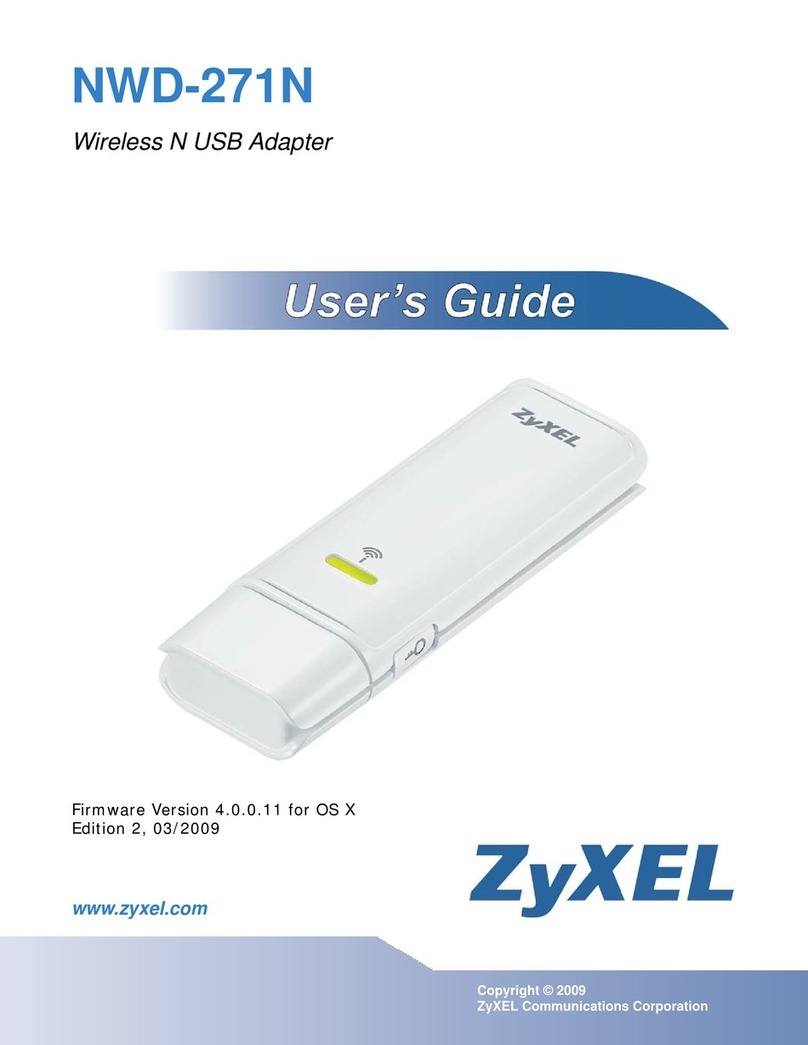LED du Panneau
Les indicateur de LED donnent des informations en temps réel sur
l’état de l’adatpateur.
Configuration et Diagnostiques Matériels
Ceci est réservé aux utilisateurs expérimentés. Vous n’avez pas
besoin de changer la configuration matérielle par défaut si ceci n’est
pas absolument nécessaire.
Utilisez le programme Diag32.exe sur la disquette d’installation, pour
configurer l’adaptateur et réaliser les diagnostiques de matériel. Vous
devez lancer le programme sous une fenêtre de commande
purement DOS.
Installation du Pilote
Selon la version de Microsoft Windows, le système Windows peut
détecter automatiquement l’adapateur. Suivez les instructions dans
les fichiers Lisez Moi pour votre système d’opération sur la disquette
d’installation, afin d’effectuer l’installation du pilote (vous aurez peut-
être besoin de votre CD Windows).
Dépannage
Windows ne détecte pas automatique-ment l’adaptateur.
• Eteignez l’ordinateur et assurez vous que les contacts de
l’adaptateur soient bien insérés dans le slot et fixés à l’ordinateur
avec une vis.
• Effectuez un scan matériel en cliquant Démarrer, Paramètres,
Panneau de Configuration et en double-cliquant sur Ajout/
Suppression de Matériel. (Les étapes peuvent varier selon la
version de Windows). Suiviez les instructions à l’écran pour
rechercher l’adaptateur et installer le pilote.
• Installez l’adaptateur sur un autre ordinateur. Si l’erreur persiste,
vous avez probablement un problème matériel. Contacter votre
revendeur local.
L’adaptateur ne fonctionne pas correctement.
• Effectuez une mise à jour du pilote. Référez vous aux fichiers
Lisez-Moi sur la disquette.
• Vérifiez qu’il n’existe pas d’éventuels conflits matériels dans la
fenêtre Gestionnaire de Périphériques.
• Installez l’adaptateur sur un autre ordinateur. Si l’erreur persiste,
vous avez probablement un problème matériel. Contacter votre
revendeur local.
La LED LINK/ACT LED ne s’allume pas lorsqu’elle est connectée.
• Vérifiez que l’appareil connecté soit allumé et correctement
branché.
• Assurez vous que les adaptateurs de réseau fonctionnent sur
les appareils connectés.
• Vérifiez que le bon type de câble réseau est utilisé et que sa
longueur ne dépasse pas 100 mètres. Pour plus d’informations
sur les types de câbles réseau, référez vous à la section
Connexion Matériellexion Matérielle.
Hardware Installation
Seguire i seguenti punti per installare l'adattatore.
1Salvare il lavoro e chiudere tutti i programmi.
2Spegnere il computer e le periferiche collegate, come la
stampante. Poi staccare il cavo della corrente dalla presa.
3Isolatevi dalla corrente indossando una fascetta anti-statica o
toccando un oggetto di metallo.
4Rimuovere la copertura del computer e quella dello slot PCI.
5Inserire l'adattatore in uno slot disponibile del PCI. Assicurarsi
che i contatti dell’ adattatore siano completamente inseriti nello
slot. Se desiderate usare il WoL, scegliere uno slot disponibile
del PCI più vicino al connettore dei 3-perni WoL sulla
motherboard del computer. Fare riferimento alla sezione
Collegamento del cavo WoL.
6Fissare l’adattatore allo chassis con una vite.
7Riposizionare la copertura del computer ed accenderlo.
8Procedere come descritto nella sezione Hardware connection.
Connecting WoL Cable (Opzionale)
WOL ë una funzione opzionale che consente di avviare da remoto il
computer. Procedere all'installazione se il vostro computer supporta
la WoL e se desiderate usare questa funzione. Fare riferimento alla
vostra guida utente della motherboard per ulteriori informazioni.
1Seguire i passi della sezione Hardware Installation per spegnere
il computer e assicurarsi che l’adattatore sia completamente
inserito nello slot PCI.
2Un capo del cavo WoL dovrebbe gia essere collegato
all’adattatore. Collegare l’altro capo al connettore pin-3 sulla
motherboard del computer.
3Riposizionare la copertura del computer.
Hardware Connection
Usare il twisted pair non schermato (UTP) o i cavi Ethernet a coppia
attorcigliata schermati (STP). La seguente tabella descrive i tipi di
cavi di rete usati per le diverse velocità di collegamento.
Collegare un'estremità del cavo Ethernet all'adattatore e l'altra
estremità ad uno switch/hub o computer. Controllare quindi i LED.
Pannelo LED
Gli indicatori del LED forniscono le informazioni in tempo reale sulla
condizione dell'adattatore.
Hardware Configuration and Diagnostics
Questo è unicamente per gli utenti esperti. Non bisogna cambiare la
configurazione hardware di default se non assolutamente
necessario. Usare il programma di Diag32.exe nel dischetto di
installazione per configurare l'adattatore e per effettuare la
diagnostica hardware. Lanciare il programma direttamente dal
prompt di DOS.
Driver Installation
A seconda della versione di Windows, il system di Windows può
rilevare automaticamente l'adattatore. Seguire le istruzioni del file
readme per il vostro sistema operativo sul dischetto di installazione
per completare l'installazione del driver (potreste avere bisogno del
vostro CD di Windows).
Analisi dei Guasti
Windows non rileva automaticamente l’adattatore.
• Spenga il coputer e si assicuri che i contatti dell’ adattatore siano
inseriti completamente nello slot e che siano assicurati al
computer con una vite. Effettui un controllo dell'hardware
cliccando start, impostazioni, pannello di controllo, installazione
applicazioni, selezionare l’adattatore e doppio-ckick su aggiungi/
rimuovi. (i punti possono variare secondo la versione di
Windows). Segua le istruzioni sullo schermo per cercare
l'adattatore e per installare il driver. Installi l'adattatore in altro
computer. Se l'errore persiste, potrebbe essere un problema
hardware. Mettersi in contatto con il vostro fornitore locale.
L’adattatore non funziona correttamente.
• Update/Upgrade del driver. Fare riferimento al file readme sul
dischetto. Controlli se ci sono conflitti hardware nella finestra
gestione periferiche di windows. Installi l'adattatore in altro
computer. Se il problema persiste, potrebbe essere un problema
hardware. Mettersi in contatto con il vostro fornitore locale.
Il LED LINK/ACT non si accende quando è connesso.
• Verifichi che la periferica sia fissata, accesa e correttamente
collegata. Si assicuri che gli adattatori della rete stiano agendo
sulle periferiche installate. Verifichi che il tipo di cavo di rete
usato sia adeguato e che la sua lunghezza non superi i 100
metri. Per ulteriori informazioni sui tipi di cavi di rete, veda il
punto Hardware Connection.
Установка оборудования
Для установки адаптера выполните следующие действия.
1Сохраните данные изакройте все программы.
2Отсоедините кабель электропитания компьютера от
источника питания.
3Снимите статическое электричество при помощи
антистатического браслета, надев его на запястье, или
прикоснитесь кметаллическому предмету.
4Снимите крышку скорпуса компьютера изаглушку со слота
PCI.
5Вставьте адаптер всвободный слот PCI. Убедитесь, что
контакты адаптера вошли вслот полностью. Если вы хотите
использовать функцию WOL (Wake On LAN - включение
компьютера при поступлении сигнала на сетевую карту),
выберите свободный слот PCI, ближайший к3-штыревому
разъему WOL на системной плате компьютера. См. раздел
Подключение кабеля WOL.
6Закрепите адаптер вкорпусе компьютера при помощи
винта.
7Установите на место крышку компьютера ивключите
питание.
8Перейдите кразделу Подключение оборудования.
Подключение кабеля WOL (по желанию)
WOL является дополнительной функцией, которая позволяет
дистанционно запустить компьютер. Продолжайте установку,
если ваш компьютер поддерживает функцию WOL, ивы хотите
ее использовать. Для получения подробной информации см.
руководство пользователя для системной платы вашего
компьютера.
1Выполните действия, указанные вразделе Установка
оборудования, чтобы выключить компьютер иубедиться, что
адаптер полностью вставлен вслот PCI.
2Один конец кабеля WOL должен быть уже подключен к
адаптеру. Другой конец подключите к3-штыревому разъему
WOL на системной плате компьютера.
3Установите на место крышку компьютера.
Подключение оборудования
Вследующей таблице описываются типы сетевых кабелей,
используемые при различных скоростях.
Подключите один конец кабеля Ethernet кадаптеру, адругой - к
коммутатору/концентратору или компьютеру. Затем проверьте
состояние светодиодов.
Светодиоды на передней панели
Светодиодные индикаторы предоставляют информацию о
состоянии адаптера врежиме реального времени.
Конфигурация идиагностика оборудования
Конфигурация оборудования адаптера по умолчанию
предназначена для работы без настройки.
Для установки конфигурации адаптера всоответствии с
требованиями вашей сети и/или выполнения диагностики
используется программа Diag32.exe на входящем вкомплект
поставки компакт-диске. Запускать программу необходимо из
окна командной строки DOS.
Установка драйвера
Для завершения установки драйвера следуйте указаниям в
файле readme на установочном диске для вашей операционной
системы (потребуется компакт-диск Windows).
Поиск иустранение неисправностей
Windows автоматически не определяет новый адаптер.
•Выключите компьютер иубедитесь, что контакты адаптера
полностью ивставлены вслот иадаптер надежно закреплен
вкомпьютере спомощью винта.
•Выполните поиск устройств, щелкнув Start (Пуск), Settings
(Настройки), Control Panel (Панель управления)идважды
щелкнув Add/Remove Hardware (Установка
оборудования). (Порядок действий может быть разным в
зависимости от версии Windows). Следуйте инструкциям на
экране для обнаружения
адаптера иустановки драйвера.
•Установите адаптер вдругой компьютер. Если проблема не
устранена, возможно, имеет место аппаратная
неисправность. Свяжитесь сместным поставщиком
оборудования.
Адаптер работает неправильно.
•Обновите драйвер. См. файл readme на дискете.
•Проверьте наличие конфликтов оборудования вокне Device
Manager (Диспетчер устройств).
•Установите адаптер вдругой компьютер. Если проблема не
устранена, возможно, имеет место аппаратная
неисправность. Свяжитесь сместным поставщиком
оборудования.
Светодиод LINK/ACT LED при подключении не загорается.
•Проверьте, что подключенное устройство(-а) включено и
правильно подсоединено.
•Убедитесь, что сетевые адаптеры на подключенных
устройствах работают.
Убедитесь, что используется сетевой кабель соответствующего
типа, иего длина не превышает 100. Для получения более
подробной информации по типам сетевых кабелей, см. раздел
Подключение оборудования.
硬體安裝
請依照以下步驟安裝此網卡。
1儲存您的工作並關閉所有程式。
2關閉電腦及週邊設備,然後從電源插座拔掉電源線。
3手腕戴上靜電環或觸摸金屬部分以使自己接地。
4打開電腦機殼並移除一個可用的 PCI 槽之擋板。
5將網路卡插入一可用的 PCI 插槽中,確認網路卡與 PCI 插槽完全
密合如果您想使用網路喚醒功能,請選擇一可用的 PCI 插槽並
將您的 WoL 線連接到主機板 3-pin 的連接器上請參考連接網路
喚醒功能線章節
6使用螺絲將網路卡擋板鎖緊。
7裝好您的電腦外殼之後請重新開機。
8繼續硬體連接章節。
連接網路喚醒線 ( 選擇性 )
接上 WoL 線將可從遠端啟動電腦。如果你的電腦支援網路喚醒功能
且你想使用這個功能,請執行這一個安裝,你可以從主機板的使用
手冊得到關於 WoL 支援與否的一些相關資訊。
1依照硬體安裝章節的步驟,關閉電腦並確認網路卡緊密地插在
PCI 插槽上。
2WoL 線的一端連結在網卡上,另外一端連接到主機板的 WoL 3-
pin 連接器上。
3把電腦機殼裝回。
硬體連接
以下的表格敘述了適用各種不同的連線速度的網路線。
網路線的一端連結在網路卡上,另一端連接交換器、集線器或電腦 ,
然後檢查 LED 的燈號。
擋版 LEDs
LED 指示燈指示此網卡目前的網路工作狀況態。
硬體設定及診斷
預設的網卡硬體設定已經預設為最佳之使用狀態。
如果有特殊需求需要更改硬體設定及診斷,可以使用附在安裝磁片
中的 Diag32.exe 程式 . 這個程式需要運作在 DOS 的環境下
軟體安裝
依照磁片中的 readme 檔案完成整個軟體的安裝過程 ( 此時您可能
會需要您的 Windows 視窗安裝光碟 )。
故障排除
Windows 無法自動偵測到網卡
•關機,確認網卡是否已經緊密地安裝在 PCI 插槽上,檔片上的螺
絲是否已經鎖緊。
•按下開始、控制台、雙擊新增移除硬體然後執行硬體掃描 . ( 因
應不同 Windows 操作步驟,可能有些許不同的 ) 依照螢幕上
的指示搜尋網卡及安裝軟體。
•試著在另一部電腦上安裝此一片網卡 . 如果問題持續出現,代
表硬體可能有問題,請與您當地的供應商連絡。
網卡工作狀態不正常
•更新或升級軟體 . 參閱磁片中的讀我檔案 (readme)
•查看裝置管理員中是否有硬體衝突的情況發生。
•試著在另一部電腦上安裝此一片網卡 . 如果問題持續出現,代
表硬體可能有問題,請與您當地的供應商連絡。
連結時 LINK/ACT 燈不亮
•確認與網卡連結的裝置是被打開而且正常的連線。
•確認網卡是與這個裝置連線。
•確認適當種類的網路線被選用而且長度沒有超過100 米. 關於網
路線的選用請參照網路連結的部分。
Interference Statement
This device complies with Part 15 of the FCC rules. Operation is
subject to the following two conditions:
1This device may not cause harmful interference.
2This device must accept any interference received, including
interference that may cause undesired operations.
FCC Warning
This equipment has been tested and found to comply with the limits
for a Class B digital device, pursuant to Part 15 of the FCC Rules.
These limits are designed to provide reasonable protection against
harmful interference in a commercial environment. This equipment
generates, uses, and can radiate radio frequency energy and, if not
installed and used in accordance with the instruction manual, may
cause harmful interference to radio communications. Operation of
this equipment in a residential area is likely to cause harmful
interference in which case the user will be required to correct the
interference at his own expense.
CE Mark Warning
This is a class B product. In a domestic environment this product may
cause radio interference in which case the user may be required to
take adequate measures.
Certifications
Refer to the product page at www.zyxel.com.
ZyXEL Limited Warranty
ZyXEL warrants to the original end user (purchaser) that this product
is free from any defects in materials or workmanship for a period of
up to two (2) years from the date of purchase. During the warranty
period and upon proof of purchase, should the product have
indications of failure due to faulty workmanship and/or materials,
ZyXEL will, at its discretion, repair or replace the defective products
or components without charge for either parts or labor and to
whatever extent it shall deem necessary to restore the product or
components to proper operating condition. Any replacement will
consist of a new or re-manufactured functionally equivalent product
of equal value, and will be solely at the discretion of ZyXEL. This
warranty shall not apply if the product is modified, misused, tampered
with, damaged by an act of God, or subjected to abnormal working
conditions.
Note
Repair or replacement, as provided under this warranty, is the
exclusive remedy of the purchaser. This warranty is in lieu of all other
warranties, express or implied, including any implied warranty of
merchantability or fitness for a particular use or purpose. ZyXEL shall
in no event be held liable for indirect or consequential damages of
any kind of character to the purchaser.
To obtain the services of this warranty, contact ZyXEL's Service
Center for your Return Material Authorization number (RMA).
Products must be returned Postage Prepaid. It is recommended that
the unit be insured when shipped. Any returned products without
proof of purchase or those with an out-dated warranty will be repaired
or replaced (at the discretion of ZyXEL) and the customer will be
billed for parts and labor. All repaired or replaced products will be
shipped by ZyXEL to the corresponding return address, Postage
Paid. This warranty gives you specific legal rights, and you may also
have other rights that vary from country to country.
LED ETAT DESCRIPTION
LINK/
ACT
Allumée Le port est connectè àun rèseau à10, 100 ou 1000 Mbps.
Clignote Le port est en cours de réception ou d’émission de
données.
Eteinte Le port ne reçoit ou n’émet pas de données.
ITALIANO
Evitare di toccare i componenti elettrici esposti.
VELOCITA TIPO DI CAVO DI RETE
10 Base-T 100Ω2-pair UTP/STP Categoria 3, 4 or 5
100 Base-TX 100Ω2-pair UTP/STP Categoria 5
1000 Base-T 100Ω4-pair UTP/STP Categoria 5
Assicurarsi che la lunghezza del cavo fra i collegamenti non superi i
100 metri.
LED STATO DESCRIZIONE
LNK/
ACT
On La porta ë collegata a una rete a 10, 100 o 1000 Mbps.
Lampeg. La porta sta ricevendo o trasmettendo dati.
Off La porta non riceve/trasmette dati.
Русский
Старайтесь не касаться открытых электронных компонентов.
СКОРОСТЬ ТИП СЕТЕВОГО КАБЕЛџ
10 Base-T 2-парный кабель UTP/STP 100 Ωкатегории 3, 4 или 5
100 Base-TX 2-парный кабель UTP/STP 100 Ωкатегории 5
1000Base-T 4-парный кабель UTP/STP 100 Ωкатегории 5
Длина кабеля между точками подключения не должна
превышать 100 метров (328 футов).
СВЕТО
ДИОД ЦВЕТ СТАТУС ОПИСАНИЕ
LNK/
ACT
Зелены
й
Горит Порт подключен ксети на скорости 10, 100
или 1000 Мбит/с.
Мигает Порт принимает или передает данные.
Не горит Порт не подключен ксети Ethernet.
中文
避免觸摸網路卡上的電子零件。
連線速度 網路線種類
10 Base-T 100W 2-pair UTP/STP Category 3, 4 or 5
100 Base-TX 100W 2-pair UTP/STP Category 5
1000 Base-T 100W 4-pair UTP/STP Category 5
網路線長度在兩個連結中不可超過 100 米 (328 呎 )。
LED 狀態 描述
LNK/
ACK 恆亮 巳連結到網路。連線速度為 10Mbps, 100Mbps 或1000Mbps。
閃爍 正在接收或傳送資料。
無亮 並無連結到網路。
Warnings and Warranty